کنسول ps4 برای کنترلر DualShock 4 خود به تمامی بازیکنان پیشنهاد می کند که می توانند برای راحتی خود دکمه ها را تعویض کنید. اگر یک طرح کنترل بازی را دوست ندارید، می توانید دکمه های مختلف را تغییر دهید و راحت تر آن را انجام دهید. برای بازی حتی نیاز به ارائه دکمه remapping خود ندارید. در ادامه مقاله با قابلیت بیشتر کنترلر ps4 آشنا خواهید شد.
این تغییر در سطح سیستم عامل ساخته شده است، و بازی ها از آن آگاه نیستند. به عنوان مثال، بگذارید بگوییم شما بازی می کنید و دستورات روی صفحه به شما می گوید که “X” را فشار دهید. اگر شما دکمه دایره را به عنوان X قرار داده اید، بازی همچنان به شما می گوید که “X” را فشار دهید. با این حال، شما در واقع باید دکمه دایره را در کنترل خود فشار دهید. پس از آن PS4 یک ورودی “X” برای بازی ارسال خواهد کرد. بازی ها آگاه نیستند که دکمه های شما تغییر کرده اند، بنابراین باید به یاد داشته باشید که دکمه ای که نقشه آن را دارید، به چه صورت است.
طرح جدید دکمه شما بر همه بازی ها تاثیر می گذارد. شما نمی توانید یک نمایه را برای یک بازی خاص تغییر دهید. با این حال، اگر می خواهید آن را برای بازی های خاص غیرفعال کنید، می توانید به سرعت تنظیمات دکمه سفارشی خود را از صفحه تنظیمات فعال یا غیرفعال کنید.
هر پروفایل کاربری تنظیمات مربوط به دکمه remapping خود را دارد. اگر در PS4 خود چندین پروفایل دارید، می توانید دکمه remapping را روی یک پروفایل پیکربندی کنید و بر سایر پروفایل های کاربر تأثیری نخواهد گذاشت.
چگونه دکمه کنترلر ps4 را تغییر دهم؟
برای پیدا کردن این تنظیمات، به پروفایل PS4 خود وارد شوید و دکمه PlayStation را روی کنترلر برای دسترسی به صفحه اصلی فشار دهید.
برای دسترسی به نوار آیکون ها در بالای صفحه، “Up” را روی کنترلر فشار دهید Settings را انتخاب کنید و دکمه X را بزنید.
دسته Accessibility را انتخاب کرده و X را بزنید. در قسمت دسترسی روی صفحه نمایش، دکمه “Assignments Button” را انتخاب کنید و “X” را فشار دهید.
گزینه “Enable Custom Button Assignments” را با فشار دادن “X” فعال کنید.
شما یک گزینه “Customize Button Assignments” را در اینجا خواهید دید. آن را انتخاب و “X” را فشار دهید.
صفحه Customize Button Assignment اجازه می دهد تا یک دکمه را به دیگری تغییر دهید. دکمه ای در سمت چپ دکمه فیزیکی کنترلر شما را نشان می دهد در حالی که دکمه سمت راست تفسیر می کند. این به این معنی است که وقتی شما دکمه مثلث را روی کنترل خود فشار دهید، کنسول آن را به عنوان دکمه مثلث تفسیر خواهد کرد.
بگذارید بگوییم می خواهید مثلث و دایره را تغییر دهید. شما باید Triangle -> Triangle را انتخاب کنید سپس X را بزنید.هم اکنون می توانید دایره را در لیست پدیدار نمایید. فشار دکمه Triangle -> Square را می خواند. این بدان معنی است هنگامی که دکمه مثلث را در کنترلر خود فشار می دهید، PS4 این را به عنوان دکمه ی مربع تفسیر می کند. سپس دکمه مربع می تواند به عنوان مثلث عمل کند یا شما می توانید دکمه های دیگر را دوباره تغییر دهید.
هنگامی که کار شما به اتمام می رسد Confirm را انتخاب کرده و تنظیمات خود را ذخیره نمایید.
PlayStation 4 به شما امکان می دهد تا مثلث، دایره، X، مربع، بالا، پایین، چپ، راست، Left stick ،Right stick ،L1 ،R1 ،L2 ،R2 ،L3 و R3 را تغییر دهید. برای Left stick و Right stick شما می توانید فقط stick ها را تعویض کنید – برای مثال شما می توانید عمل ورودی جهت Left stick را به عنوان Right stick و برعکس انجام دهید.
دکمه ها بر روی کنترلر PS4 شما به جز دکمه های L3 و R3 نشانه گذاری شده اند. دکمه L3 شامل “clicking” و یا فشار دادن left stick به پایین، در حالی که دکمه R3 به معنای “clicking” و یا فشار دادن right stick پایین است.
چگونگی تأیید دکمه ها
بعدا می توانید از صفحه نمایش دکمه ها دوباره دیدن کنید تا یک گرافیک نمایش داده شود که قرار گیری دکمه سفارشی شما را نشان دهد. اگر هنگام بازی کردن باید بررسی کنید، می توانید فقط دکمه PlayStation را فشار دهید و به Settings > Accessibility > Button Assignments بروید.
نحوه غیر فعال کردن دکمه های سفارشی
برای غیرفعال کردن دکمه تنظیم سفارشی خود، فقط روی دکمه Assignments Button کلیک کنید و تنظیمات «Enable Custom Button Assignments» غیر فعال نمایید. طرح دکمه سفارشی شما ذخیره خواهد شد، بنابراین شما می توانید این تنظیم را دوباره فعال کنید و رزومه خود را از آخرین پروفایل دکمه سفارشی ساز ایجاد کنید بدون اینکه از ابتدا تنظیم آن را انجام دهید.
لطفا نظرات خود را درباره چگونه دکمه ها بر روی کنترلر ps4 تغییر دهیم به صورت دیدگاه در پایین مقاله به اشتراک بگذارید.


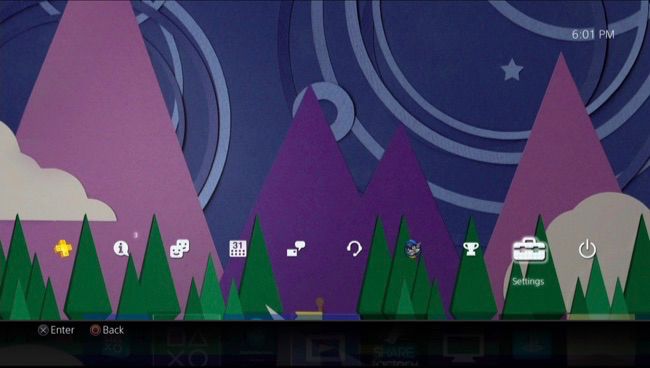
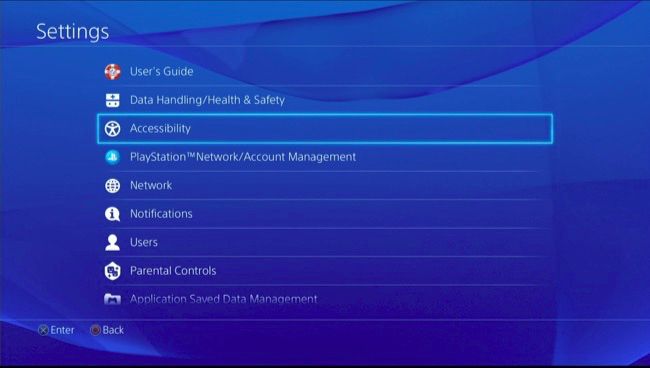
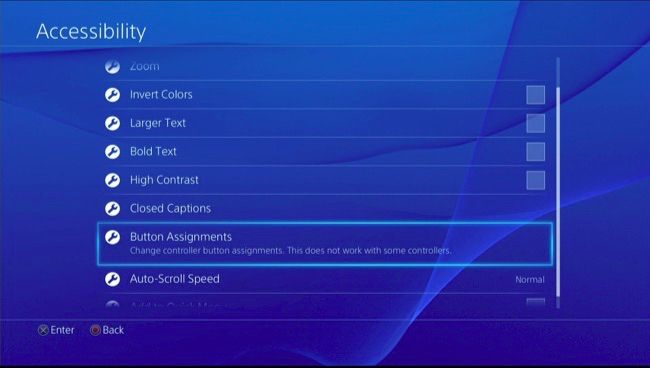

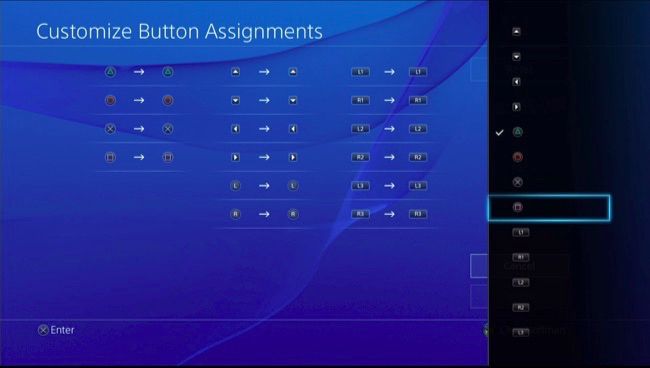
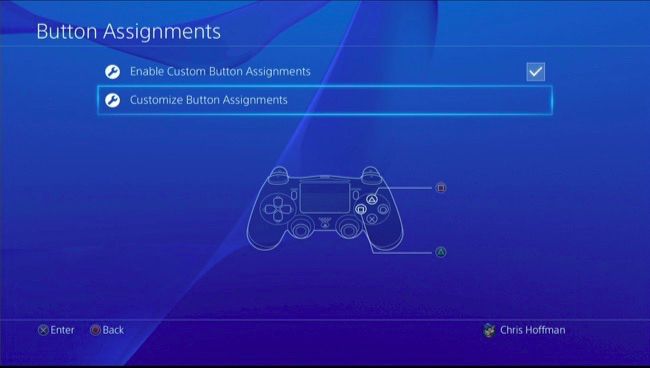
سلام من یه مشکلی داشتم من یه دسته ps4 دارم روی گوشی قبلی من که هواوی y6 بود خوب تو کلاف بازی هایی که با دسته میومد عمل میکرد دیلی هم اصلا نداشت ولی از وقتی گوشی پوکو x3 پرو شیاعومی خریدم هم علامت و موس دسته ازیتم میکنه هم
سلام ایلیا عزیز
ممنون ازتون